win11的有些用户在使用win11的过程中会突然出现白屏的现象,这个现象比较让人讨厌,那么win11白屏怎么解决呢,用户可以通过进入任务管理器,从里面的详细信息进行设置,从而找到找到Windows 资源管理器的进程,将它进行重新启动,就可以将此问题解决,下面就是具体的win11白屏解决方法
win11白屏怎么解决
1.按 Ctrl + Alt + Del 组合键,调出锁定界面,点击任务管理器。

2.任务管理器窗口,点击左下角的详细信息,可以切换到详细信息界面,默认显示进程选项卡,往下找到Windows 资源管理器进程。

3.任务管理器窗口,选择Windows 资源管理器进程,点击右下角的重新启动,即可重启Windows 资源管理器,这其实是Windows 资源管理器进程explorer.exe结束后,又重新启动的过程。
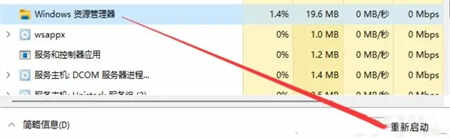
以上就是关于win11白屏怎么解决的内容了,希望可以帮助到有需要的用户们。








 浦发网银管家官方版
浦发网银管家官方版
 泰拉瑞亚建筑存档 V1.4 官方版
泰拉瑞亚建筑存档 V1.4 官方版
 Cool PDF Readerv3.1.2中文破解版
Cool PDF Readerv3.1.2中文破解版
 MSXMLv6.0正式版
MSXMLv6.0正式版
 惠普p1100驱动 32/64位 最新版
惠普p1100驱动 32/64位 最新版
 Total PDF Converter官方版V6.1.150
Total PDF Converter官方版V6.1.150
 Simple Run Blocker(运行拦截器)v1.5绿色中文版
Simple Run Blocker(运行拦截器)v1.5绿色中文版
 梦幻影楼v11.4绿色版
梦幻影楼v11.4绿色版